Урок из серии: «Программирование на Visual Basic.Net для школьников»
На предыдущем занятии был описан оператор For…Next, который используется для повторения одних и тех же действий заданное число раз.
На этом занятии вы узнаете, как с помощью элемента управления PictureBox отображаются рисунки. Напишите проект, в котором показано применение PictureBox и оператора цикла For … Next.
Считается, что изображение стоит тысячи слов, и в действительности многие программы используют рисунки для обмена информацией. Существует несколько способов для отображения рисунков в Visual Basic, стандартный способ заключается в использовании элемента управления PictureBox.
Элемент управления PictureBox (графическое поле) предназначен для отображения графических объектов в различных форматах. Это может быть растровое изображение (файл BMP), пиктограмма (файл ICO), метафайл (файл WMF или EMF), а также файлы GIF и JPEG.
На этом уроке вы создадите проект, в котором для выбора файла для загрузки в графическое поле PictureBox используется уже известный нам оператор цикла с параметром.
Основные свойства элемента управления PictureBox
| Свойство | Назначение |
| Image | Путь к графическому файлу, который который отображается в графическом поле. |
| SizeMode | Управляет соответствием размера рисунка и элемента управления. |
Значение этих свойств может быть задано во время выполнения или в режиме разработки.
Проект MyForLoop
Cоздать проект, корый будет использовать счетчик цикла для загрузки в PictureBox (графическое поле) рисунка из файлов face01.ico, face02.ico, face03.ico и face04.ico.
Технология работы
- В среде программирования Visual Basic.NET создайте новый проект с именем MyForLoop.
- Скачать архив с графическими файлами по прямой ссылке: //gospodaretsva.com/wp-content/uploads/2011/12/Face.zip . Извлечь файлы и скопировать в папку Мои документы.
- Разместите на форме графическое поле PictureBox и кнопку Button как показано в образце.
- Установите для этих двух объектов следующие свойства:
Объект Свойство Значение PictureBox1 BorderStyle Fixed3D SizeMode StretchImage Button1 Text «Показать четыре рожицы» - Для имен файлов используется общий шаблон: facexx.ico, где xx — порядковый номер файла. Использование этого шаблона позволяет применить для выбора файла цикл For…Next.Напишите программный код для процедуры-обработчика события Button1_Click:
Dim i As Integer For i = 1 To 4 PictureBox1.Image = System.Drawing.Image.FromFile_ ("C:\Documents and Settings\Ученик\Мои документы\Face\face0" & i & ".ico") MsgBox("Щелкните здесь, чтобы посмотреть следующую рожицу.") NextЗдесь для загрузки картинок используется метод FromFile. Имя файла создается с помощью переменной-счетчика и оператора конкатенации.
- Сохраните изменения. Загрузите проект, а затем щелкните на кнопке Показать четыре рожицы. Цикл For…Next загружает в область вывода изображений первую рожицу, а затем отображает окно сообщения.
Если Visual Basic выдает сообщение об ошибке, убедитесь, что файлы картинок находятся по указанному вами в программе пути.
- Чтобы показать следующую рожицу, щелкните на кнопке OK.
- Щелкните на кнопке OK еще три раза, чтобы увидеть весь набор рожиц.
На этом уроке было показано, как использовать элемент уравления PictureBox, как применить цикл с параметром для выбора файла для загрузки в графическое поле PictureBox.
На следующем уроке продолжим изучать операторы цикла. Кроме цикла For … Next есть еще
циклы с условием.
Следующий урок: Цикл с предусловием Do While.
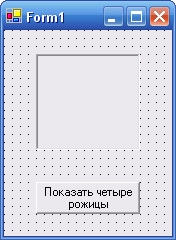

Мне очень понравилось спасибо Вере Альбертовне
Нова свіжа стаття — дуже цікаві речі !